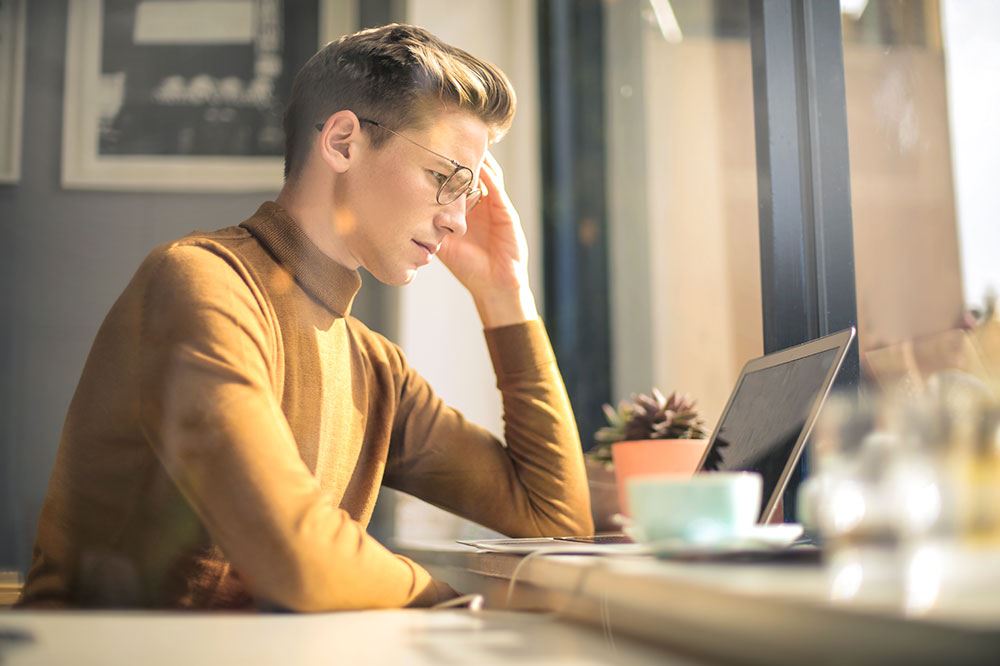Если вы планируете приобрести веб-камеру, вам стоит передумать. Причина в том, что для этой цели можно использовать ваш iPhone. Хотя приобретение специализированного устройства всегда является более выгодным решением, если вы не планируете использовать его часто, оно может стать еще одним гаджетом, собирающим пыль в вашем доме.
Содержание
Учитывая это, использование iPhone в качестве веб-камеры — отличный способ иногда пообщаться в чате. Она также пригодится, если встроенная камера ноутбука не обеспечивает удовлетворительного качества видео.
Превращение iPhone в веб-камеру
Для того чтобы превратить iPhone в веб-камеру, не требуется много усилий. Вам нужно загрузить приложение на iPhone и подключить его к компьютеру. Вот пошаговое руководство по настройке.
- Убедитесь, что iPhone и компьютер находятся в одной сети Wi-Fi. В зависимости от приложения, может быть достаточно подключить их к любой интернет-услуге, которую вы используете.
- Установите приложение, которое превратит ваш iPhone в веб-камеру.
- Установите драйверы приложения на компьютер.
- Запустите приложение веб-камеры на телефоне.
- Запустите приложение чата на компьютере, которое использует веб-камеру, например Skype.
- В опциях веб-камеры приложения чата выберите iPhone в качестве источника.
Все просто. И что самое важное, вам не нужно подключать телефон к компьютеру с помощью кабеля.
Если вы задаетесь вопросом, какое приложение для веб-камеры использовать, два самых универсальных приложения — EpocCam и iCamSource Pro Mobile.
EpocCam
Одно из самых популярных приложений для веб-камер, EpocCam позволяет использовать как переднюю, так и заднюю камеры на вашем iPhone. Вы можете использовать его с большинством приложений, использующих камеру. Оно доступно для устройств на базе операционных систем iOS и Android .
Чтобы установить его на компьютер, перейдите на сайт разработчика и загрузите необходимые драйверы с его домашней страницы.
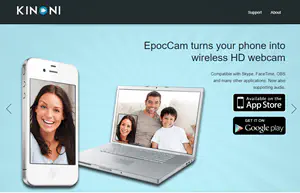
Существует также платная версия мобильного приложения, называемая «Pro». Она позволяет повысить разрешение видео с 640×480 до 1920×1080 HD. Оно может использовать микрофон iPhone для передачи звука. Она также позволяет подключить iPhone к компьютеру с помощью USB-кабеля, чтобы обеспечить более стабильную потоковую передачу. Если вы используете зеленый экран для своих трансляций, Pro-версия поддерживает и это.
iCamSource Pro Mobile
Благодаря множеству дополнительных функций это приложение может сделать ваш iPhone чем-то большим, чем простая веб-камера. Используя iCamSource Pro Mobile , камеры вашего телефона и его микрофон могут стать инструментами наблюдения.
Как таковые, они могут обнаружить движение и автоматически начать запись аудио и видео. С помощью этого триггера вы можете настроить приложение на отправку уведомлений каждый раз, когда в поле зрения вашего iPhone появляется движение. Это позволит вам использовать ваш телефон в качестве радионяни, камеры для домашних животных или даже камеры безопасности.
Это приложение стоит $4,99, и бесплатной версии не существует. Однако, чтобы воспользоваться им, необходимо установить еще одно приложение. Это iCam Pro Webcam Streaming . Оно бесплатно и в сочетании с iCamSource Pro Mobile позволяет транслировать аудио и видео с любого устройства iOS.
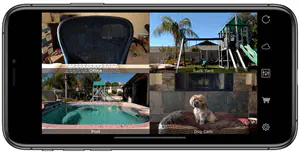
No Webcam Needed
Если у вас нет веб-камеры или вы хотите использовать свой старый iPhone с пользой, эти два приложения могут вам помочь. Конечно, помимо них, многие другие приложения предоставляют аналогичные возможности, поэтому обязательно ознакомьтесь с ними. Вы можете начать с Presence , IP Cam , iVCam , WebCamera , и даже FaceTime , чтобы назвать некоторые из них.
Пробовали ли вы использовать свой iPhone в качестве веб-камеры? Как бы вы сравнили качество видео между iPhone как веб-камерой и обычной веб-камерой? Есть ли у вас любимое приложение для веб-камеры, которое вы можете порекомендовать? Пожалуйста, поделитесь своими мыслями в разделе комментариев ниже.
YouTube видео: Как использовать iPhone в качестве веб-камеры
Вопросы и ответы по теме: “Как использовать iPhone в качестве веб-камеры”
Как использовать iPhone в качестве веб-камеры на любом компьютере?
**Как настроить iPhone в качестве веб-камеры для любого **компьютера****1. Загрузите приложение Camo с сайта разработчиков. 2. Установите приложение Camo для iPhone или iPad (есть приложение для Android). 3. Запустите утилиту на смартфоне и выдайте все необходимые разрешения. 4. Подключите iPhone или iPad к компьютеру при помощи кабеля.
Сохраненная копия
Как использовать мобильный телефон в качестве веб-камеры?
Проводное подключение1. Подключить смартфон к ПК с помощью кабеля. 2. Запустить приложение DroidCam на смартфоне. 3. Установить клиент DroidCam на ПК 4. Включить режим «Отладка по USB» для стабильной работы. 5. В программе на компьютере выбрать иконку подключения через USB. 6. Поставить галочки напротив Audio и Video и нажать Start.
Как использовать обычную камеру в качестве веб-камеры?
Как «заставить» работать обычную камеру как веб-камеру через HDMI1. Подключите HDMI-кабель к зеркальной камере. 2. Затем подключите HDMI-кабель к устройству видеозахвата. 3. Далее подключите устройство видеозахвата к USB-порту на компьютере. 4. Установите на камере видеорежим и затем включите камеру.
Как сделать из айфона камеру видеонаблюдения?
**Как превратить iPhone в **камеру наблюдения****1. Установите на смартфон или планшет приложение Камера Видеонаблюдение CCTV, Manything или любой другой аналог. 2. Создайте учетную запись для использования сервиса. 3. Разместите смартфон в удобном месте, чтобы он охватывал нужную вам комнату.
Как подключить EpocCam?
Как установить и настроить EpocCam:Подключите оба смартфона к одной и той же сети Wi-Fi. Запустите на компьютере приложение для видеоконференций, в котором вы хотите использовать EpocCam как веб-камеру. В настройках приложения на компьютере в качестве камеры выберите EpocCam. Запустите приложение EpocCam на смартфоне.
Как включить веб-камеру?
Чтобы открыть веб-камеру или камеру, выберите Начните, а затем выберите Камера в списке приложений. Если у вас несколько камер, вы можете переключаться между ними, набирая изменить камеру в правом верхнем верхнем окнах после открытия приложения Камера.